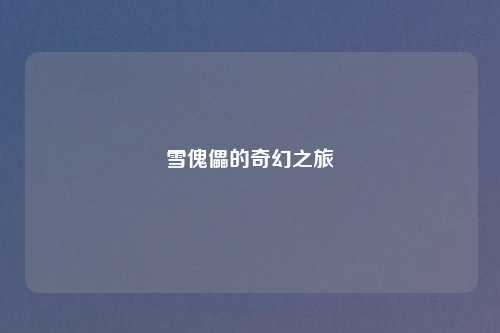在当今数字化时代,网络已经成为人们生活和工作中不可或缺的一部分,而路由器作为连接设备与网络的关键枢纽,其设置的正确与否直接影响着网络的使用体验,斐讯路由器以其性能稳定、功能多样等特点,受到了众多用户的青睐,本文将详细介绍斐讯路由器的设置方法,帮助你轻松打造高效稳定的网络环境。
斐讯路由器设置前的准备工作
在开始设置斐讯路由器之前,我们需要做好一些准备工作,以确保设置过程顺利进行。

- 检查设备:确保斐讯路由器、电源适配器、网线等设备齐全且无损坏,将路由器接通电源,观察路由器的指示灯是否正常亮起,若指示灯异常,可能表示路由器存在故障,需要进一步排查。
- 了解网络环境:明确你的网络接入方式,常见的有宽带拨号上网(PPPoE)、动态 IP 地址、静态 IP 地址等,如果你是家庭用户,通常采用宽带拨号上网方式,需要向网络服务提供商(ISP)获取宽带账号和密码;若是企业网络或一些特殊场景,可能会采用动态 IP 或静态 IP 地址,要提前了解并记录相关信息。
- 连接设备:使用网线将电脑的网卡与斐讯路由器的 LAN 口(一般为黄色接口)连接起来,如果有多台设备需要连接,可以通过网线将它们与路由器的其他 LAN 口相连,注意网线的连接要牢固,避免松动导致网络不稳定。
斐讯路由器的基本设置步骤
完成准备工作后,我们就可以开始对斐讯路由器进行设置了。
- 打开设置界面:打开电脑上的浏览器,在地址栏中输入斐讯路由器的管理地址,常见的管理地址为 192.168.1.1 或 192.168.0.1 等,具体可查看路由器的说明书,输入地址后,按下回车键,浏览器会弹出登录界面。
- 登录路由器:在登录界面中,输入路由器的用户名和密码,默认情况下,用户名和密码一般都为“admin”,但不同型号的路由器可能会有所不同,若不清楚可查阅说明书,登录成功后,即可进入斐讯路由器的设置界面。
- 设置上网方式:进入设置界面后,首先找到“上网设置”或“WAN 设置”选项,根据之前了解的网络接入方式进行相应设置。
- 宽带拨号上网(PPPoE):选择“PPPoE 拨号”模式,在对应的输入框中输入宽带账号和密码,然后点击“保存”或“确定”按钮,设置完成后,路由器会自动拨号连接网络。
- 动态 IP 地址:选择“动态 IP”模式,路由器会自动从网络服务提供商获取 IP 地址、子网掩码、网关和 DNS 服务器等信息,无需手动输入,直接点击“保存”即可。
- 静态 IP 地址:若采用静态 IP 地址方式,需要手动输入 ISP 提供的 IP 地址、子网掩码、网关和 DNS 服务器地址等信息,输入完成后,点击“保存”按钮。
- 设置无线网络:设置好上网方式后,接下来设置无线网络,在设置界面中找到“无线设置”或“WiFi 设置”选项。
- 设置 SSID:SSID 即无线网络名称,你可以根据自己的喜好设置一个易于识别的名称,可以设置为家庭名称或个人标识,方便自己和家人识别连接。
- 设置无线密码:为了保障无线网络的安全,需要设置一个强度较高的无线密码,密码建议包含字母、数字和特殊字符的组合,长度不少于 8 位,这样可以有效防止他人蹭网,保护网络安全。
- 选择无线频段:斐讯路由器一般支持 2.4GHz 和 5GHz 两个频段,2.4GHz 频段覆盖范围广,但传输速度相对较慢,抗干扰能力较弱;5GHz 频段传输速度快,抗干扰能力强,但覆盖范围相对较小,你可以根据实际需求选择合适的频段,也可以同时开启两个频段,让设备自动选择连接,设置完成后,点击“保存”按钮。
- 设置 LAN 口参数:在路由器设置界面中找到“LAN 设置”选项,这里可以设置路由器 LAN 口的 IP 地址、子网掩码等参数,一般情况下,保持默认设置即可满足大多数用户的需求,如果你对网络有特殊要求,例如需要设置固定的内部网络 IP 地址范围,可以根据实际情况进行调整,设置完成后,点击“保存”按钮。
斐讯路由器的高级设置
除了基本设置外,斐讯路由器还提供了一些高级设置功能,满足不同用户的个性化需求。
- 端口映射:端口映射可以将路由器内部的特定端口映射到外部网络,使得外部设备可以通过公网 IP 地址访问内部网络中的设备,你想在公网环境下访问家里的摄像头或搭建的服务器,就可以通过设置端口映射来实现,在设置界面中找到“端口映射”或“虚拟服务器”选项,根据提示添加需要映射的端口和内部设备的 IP 地址等信息。
- DHCP 服务器设置:DHCP(动态主机配置协议)服务器可以自动为连接到路由器的设备分配 IP 地址,在“DHCP 服务器”设置选项中,你可以设置 DHCP 服务器的开启或关闭状态,以及分配的 IP 地址范围、租期等参数,如果需要对某些设备分配固定的 IP 地址,可以在 DHCP 服务器设置中添加静态地址分配规则。
- 防火墙设置:防火墙可以增强网络的安全性,阻止未经授权的访问,在斐讯路由器设置界面中找到“防火墙设置”选项,你可以根据实际需求开启或关闭防火墙功能,并设置访问规则,如禁止特定 IP 地址访问内部网络、限制某些网络应用的访问等。
- QoS 设置:QoS(Quality of Service)即服务质量,通过 QoS 设置可以对网络带宽进行分配和管理,确保重要的网络应用(如视频会议、在线游戏等)能够获得足够的带宽,提高网络使用体验,在设置界面中找到“QoS 设置”选项,根据设备的需求设置带宽分配策略。
斐讯路由器设置常见问题及解决方法
在设置斐讯路由器的过程中,可能会遇到一些问题,以下是一些常见问题及解决方法。
- 无法进入路由器设置界面:如果在浏览器中输入管理地址后无法打开登录界面,首先检查网线连接是否正常,路由器指示灯是否亮起,若网线连接正常,可以尝试更换浏览器或清除浏览器缓存后再次访问,确保电脑的 IP 地址获取方式为自动获取,并且与路由器在同一网段。
- 宽带拨号失败:若宽带拨号无法成功连接网络,检查宽带账号和密码是否输入正确,可以联系网络服务提供商确认账号和密码是否正确,以及宽带服务是否正常,检查路由器的设置是否正确,如上网方式选择是否正确等。
- 无线网络连接不稳定:无线网络连接不稳定可能是由于多种原因引起的,首先检查路由器的位置是否合适,避免信号受到障碍物阻挡,可以尝试调整路由器的天线方向,以获得更好的信号覆盖,检查是否有其他无线设备干扰,可以尝试更改无线频段或信道,如果问题仍然存在,可能是路由器硬件故障,需要联系售后进行维修或更换。
正确设置斐讯路由器是确保网络稳定、高效运行的关键,通过本文介绍的设置方法和注意事项,相信你能够轻松完成斐讯路由器的设置,打造一个满足自己需求的网络环境,在设置过程中遇到问题不要慌张,按照上述解决方法逐步排查,一定能够解决问题,享受顺畅的网络体验。